发布时间:2024-08-19 10:20编辑:91下载站阅读:0次我要评论(0)
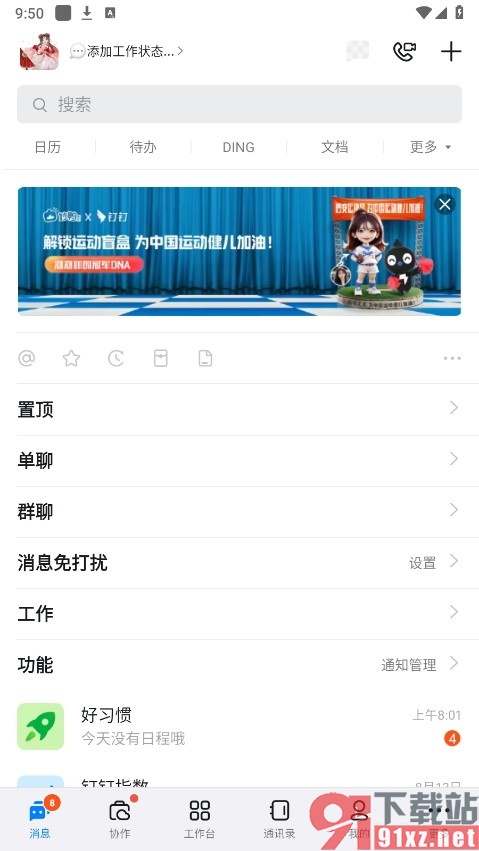
1、第一步,我们在手机桌面上找到钉钉软件,打开该软件,再点击打开一个班级群
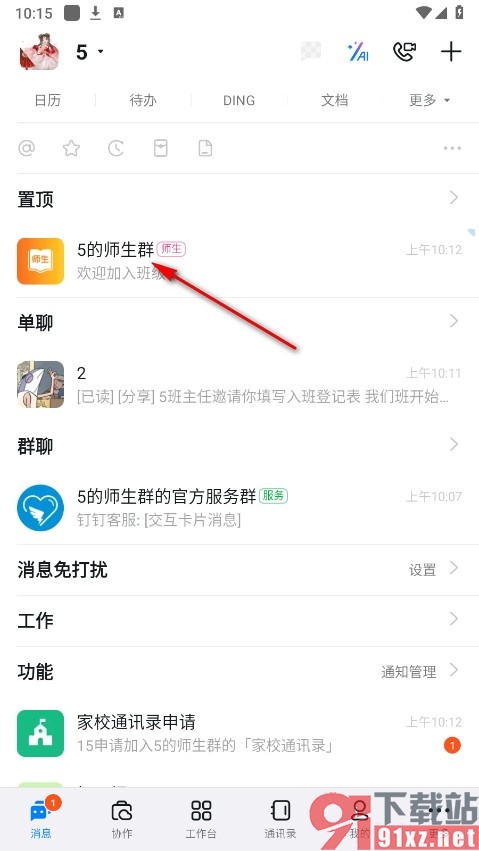
2、第二步,打开班级群之后,我们再在班级群页面中找到“成绩”选项,点击打开该选项
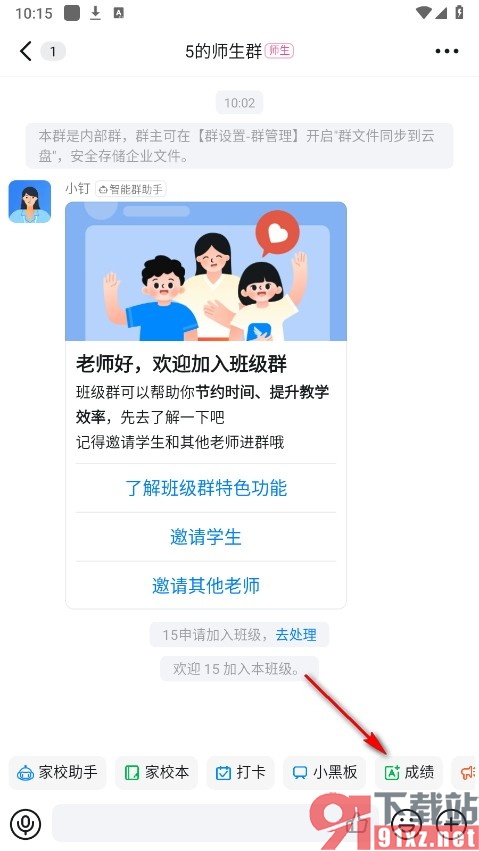
3、第三步,打开成绩选项之后,我们再在成绩页面中点击“+”图标,接着选择“班级成绩”选项
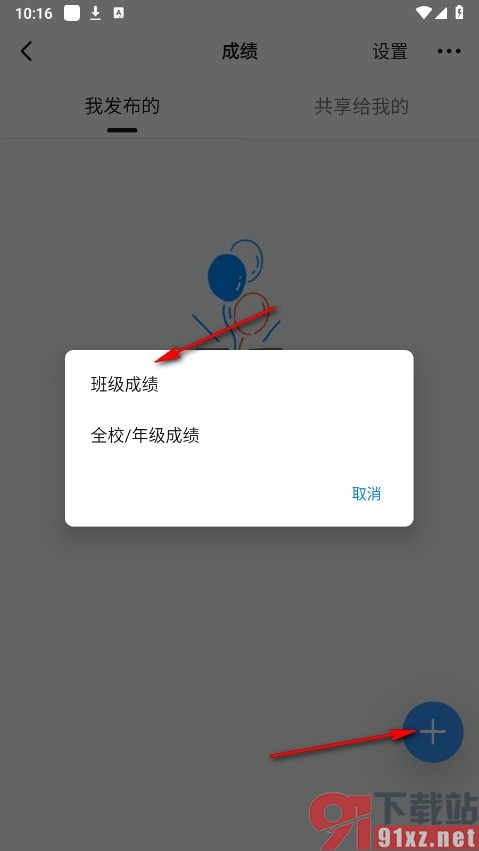
4、第四步,打开班级成绩选项之后,我们再在该页面中找到“显示班级最高分和平均分”选项,点击打开该选项的开关按钮即可
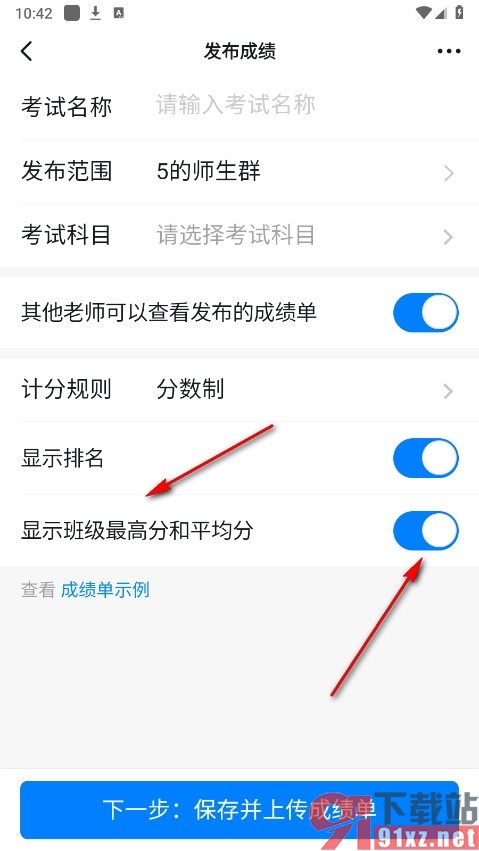
以上就是小编整理总结出的关于钉钉手机版让成绩单中自动显示平均分的方法,如果有的小伙伴想要在使用钉钉软件的过程中在成绩单发布时自动显示平均分,可以选择使用上述方法步骤在钉钉中进行设置修改,感兴趣的小伙伴快去试试吧。

大小:238.98 MB版本:v7.8.0环境:Android